Spôsob inštalácie Postfixu na Ubuntu 20.04:
Pre inštaláciu Postfixu na Ubuntu 20.04, budete musieť vykonať nasledujúce kroky:
1. Spustite terminál v Ubuntu 20.04 a aktualizujte svoj systém tak, aby bol pripravený na inštaláciu všetkých nových balíkov a aktualizácií. Aby ste to dosiahli, musíte do terminálu napísať nasledujúci príkaz a potom stlačiť kláves Enter:
sudo apt aktualizáciaTento príkaz je zobrazený na obrázku nižšie:

2. Po úspešnom vykonaní vyššie uvedeného príkazu zadajte do terminálu nasledujúci príkaz a potom stlačte kláves Enter:
sudo DEBIAN_PRIORITY = postfix s nízkou apt inštaláciouDEBIAN_PRIORITY je premenná prostredia, ktorá nám umožňuje konfigurovať ďalšie možnosti spolu s bežnou inštaláciou Postfixu. Tieto možnosti sa na termináli zobrazia vo forme výziev alebo dialógových okien, ktoré nám umožnia zvoliť možnosť zo zoznamu daných možností. Tento príkaz sa zobrazuje aj na nasledujúcom obrázku:

3. Hneď ako stlačíte kláves Enter pre spustenie procesu inštalácie Postfixu, zobrazia sa všetky rôzne typy konfigurácií poštového servera. Keď ste si prečítali všetky tieto typy a rozhodli ste sa, ktorý si chcete pre svoj poštový server ponechať, stlačte kláves Enter, aby ste pokračovali podľa obrázka nižšie:
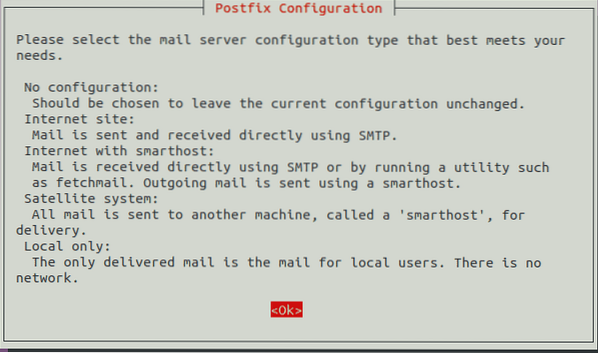
4. Teraz sa zobrazí výzva na výber typu vašej konfigurácie poštového servera. Z tohto zoznamu vyberte možnosť Internetová stránka a stlačte kláves Enter, ako je zvýraznené na nasledujúcom obrázku:
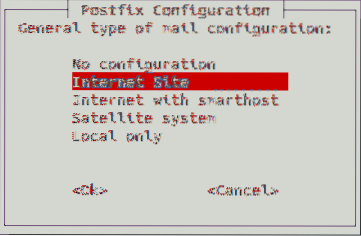
5. Po vykonaní tohto kroku budete vyzvaní, aby ste vybrali svoje meno systémovej pošty alebo úplný názov domény (FQDN). V tomto príklade som chcel, aby moje poštové meno bolo kbuzdar.com. Preto som to napísal do príslušného textového poľa a potom pokračoval stlačením klávesu Enter, ako je to znázornené na obrázku nižšie:
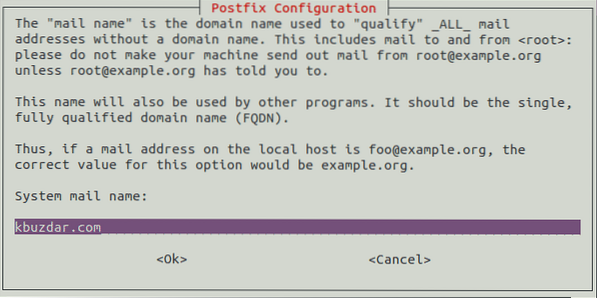
6. Teraz sa zobrazí výzva na výber koreňového a poštového príjemcu pošty. Môžete si ho ponechať rovnaké ako vaše primárne používateľské meno v systéme Ubuntu 20.04. V tomto príklade som ho ponechal ako [chránený e-mailom] a potom pokračoval stlačením klávesu Enter, ako je znázornené na nasledujúcom obrázku:
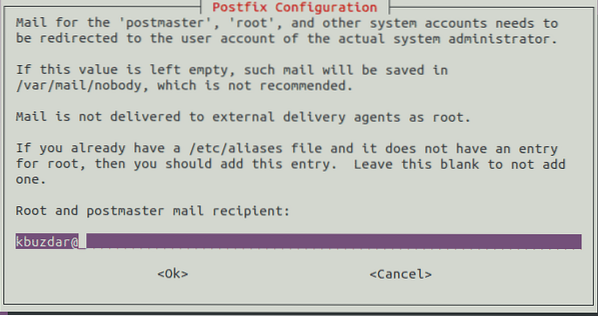
7. Potom sa zobrazí výzva na výber všetkých možných domén, pre ktoré je váš poštový server schopný prijímať e-maily. Podľa vašich požiadaviek môžete pridať ďalšie názvy domén. Ak nie, môžete ísť s predvolenými a pokračovať klávesou Enter, ako je to znázornené na obrázku nižšie:
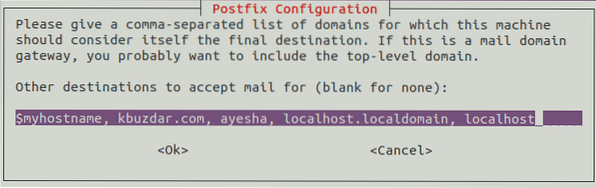
8. Potom sa zobrazí otázka, či chcete vynútiť synchrónne aktualizácie vo fronte pošty alebo nie. Vyberte možnosť Nie, čo je tiež predvolená možnosť a potom pokračujte stlačením klávesu Enter, ako je to znázornené na nasledujúcom obrázku:
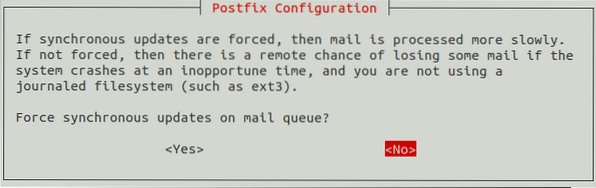
9. Potom sa zobrazí výzva na výber miestnych sietí. Môžete ich upraviť podľa svojich požiadaviek, alebo môžete dokonca prejsť na predvolené stlačením klávesu Enter, ako je to znázornené na obrázku nižšie:
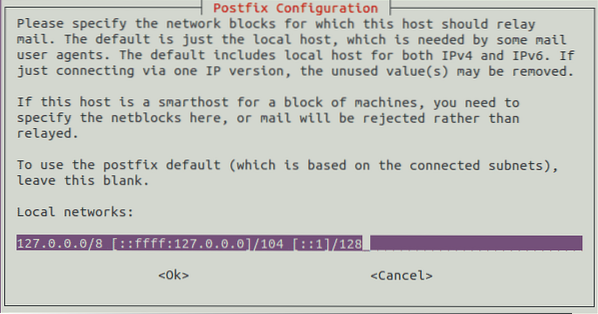
10. Teraz sa zobrazí výzva na nastavenie limitu veľkosti poštovej schránky v bajtoch. Používa sa na určenie veľkosti správ, ktoré je vaša schránka schopná prijať. Jeho predvolená hodnota je nula, čo znamená, že neexistuje žiadne obmedzenie veľkosti správ. Držte sa predvolenej možnosti a stlačte kláves Enter, ako je to znázornené na nasledujúcom obrázku:
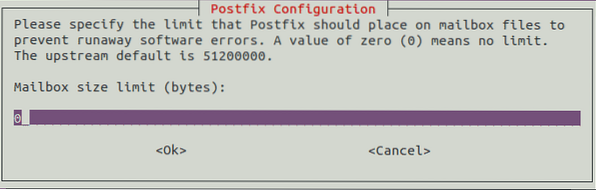
11. Potom sa zobrazí výzva na výber znaku rozšírenia miestnej adresy. Zostaňte s predvoleným znakom a pokračujte stlačením klávesu Enter, ako je to znázornené na obrázku nižšie:
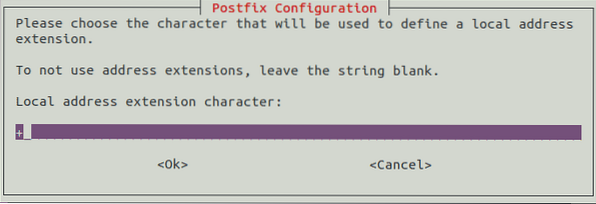
12. Nakoniec sa zobrazí výzva na výber internetového protokolu, ktorý chcete použiť. Z tohto zoznamu vyberte možnosť Všetko a potom pokračujte stlačením klávesu Enter, ako je to znázornené na nasledujúcom obrázku:
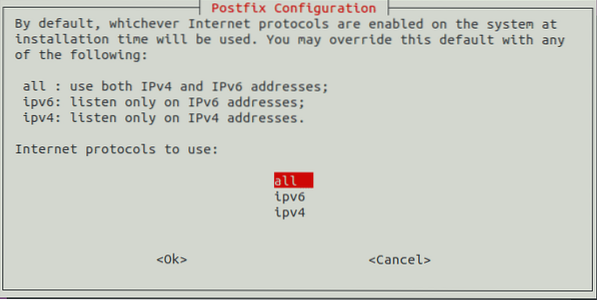
13. Teraz bude trvať nejaký čas, kým sa dokončí inštalačný proces Postfixu. Po dokončení bude váš terminál vyzerať asi takto:
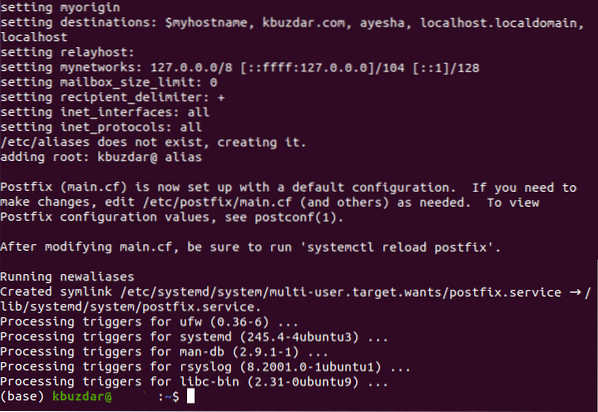
Záver:
Pri použití metódy popísanej v tomto článku môžeme ľahko nainštalovať Postfix na Ubuntu 20.04, a po jeho správnej konfigurácii ho môžeme pohodlne použiť na doručovanie a prijímanie e-mailov. Prekvapivo je tiež čas inštalácie Postfixu veľmi krátky, čo vám umožňuje nastaviť ho veľmi rýchlo.
 Phenquestions
Phenquestions


